בזמן שאתה מנסה לאתחל את המחשב שלך כרגיל או לשחזר אותו באמצעות כלי שחזור, ייתכן שתראה את זה "קוד שגיאה 0xc00000e" על המסך שלך. בעיה זו מתרחשת כאשר ה-BCD פגום במערכת שלך. ישנן מגוון סיבות מדוע בעיה זו עשויה להופיע, אך בעיות כתיבת דיסק וקבצי מערכת פגומים יכולות להיות אחת מאלה. אבל, אין מה לדאוג. אתה רק צריך לעקוב אחר ההוראות שלנו שורה אחר שורה והשגיאה תיעלם תוך מספר דקות.
תוכן העניינים
תיקון 1 - הסר כל כונן חיצוני
כל כונן חיצוני עלול לגרום לבלבול בעדיפות האתחול של המערכת שלך. אז ניתוק אלה עשוי לעזור לך.
1. ראשית, לחץ והחזק את לחצן ההפעלה למשך 15 שניות כדי להבטיח שהמערכת תכבה לחלוטין.
2. כעת, הסר בזהירות את המערכת ממקור החשמל.
3. לאחר מכן, הסר כל כונן חיצוני מהמערכת שלך (כולל כוננים קשיחים חיצוניים).
4. לא אמור להיות תקליטורים/DVD בכונן הדיסקים.
5. לאחר שעשית את כל אלה, פשוט חבר את כבל החשמל למערכת שלך והפעל אותו.
6. כעת, לחץ על לחצן ההפעלה במחשב שלך כדי להפעיל אותו.
מכיוון שה-BIOS לא ימצא כוננים אחרים לפי עדיפות האתחול, אז הוא יאתחל מכונן המערכת.
אתחול המערכת שלך כמה פעמים ובדוק אם זה פותר את הבעיה שלך.
תיקון 2 - בנה מחדש את נתוני תצורת האתחול של המערכת
נתוני תצורת אתחול המערכת הפגומים עשויים להוביל אותך ל'קוד השגיאה 0xc00000e' הזה. אז, אתה צריך לבנות מחדש את נתוני תצורת האתחול.
1. בהתחלה, כבה לחלוטין את המערכת.
2. לאחר מכן, החזר את המערכת שלך בחזרה עַל.
ג. ברגע שהמערכת שלך מאתחלת, פשוט לחץ והחזק לחצן ההפעלה שוב כדי לכבות את המערכת שלך.
ד. כל שעליך לעשות הוא לחזור על הפעולה הזו עוד פי 1-2, ובפעם השלישית, תן למחשב שלך לאתחל כרגיל.
המערכת שלך תעבור למצב 'תיקון אוטומטי' באופן אוטומטי.
1. לאחר שמסך התיקון האוטומטי מופיע, הקש על "אפשרויות מתקדמות“.

2. כדי לפתור את הבעיה, הקש על "פתרון בעיות“.

6. לאחר מכן, עליך להקיש על "אפשרויות מתקדמות“.
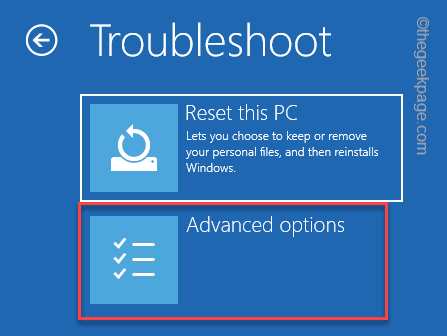
7. בין האפשרויות השונות, הקש על "שורת פקודה" כדי לגשת לשורת הפקודה.
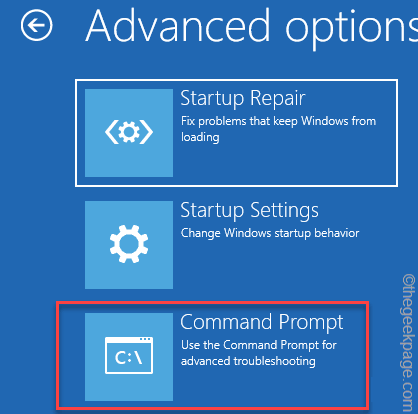
אפשר רגע למערכת שלך לאתחל את הטרמינל.
9. פשוט, בחר את חשבון הניהול שלך ולחץ על "לְהַמשִׁיך"כדי לקבל סוף סוף גישה למסוף.
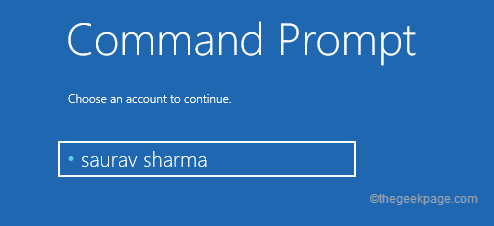
11. עַכשָׁיו, לְהַדבִּיק שלוש הפקודות הללו אחת אחת ופגע להיכנס. זה יתקן את רשומת האתחול הראשית.
bootrec /fixmbr
bootrec /fixboot
bootrec /scanos
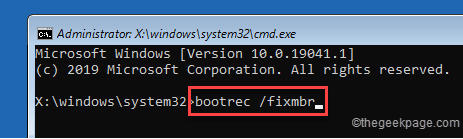
12. לאחר מכן, תוכל לבנות מחדש את ספריית תצורת האתחול במערכת שלך. פשוט הפעל את הקוד הזה כדי לעשות זאת.
bootrec /rebuildbcd
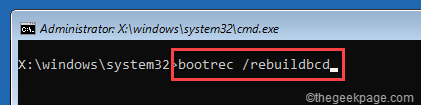
לאחר שעשית זאת, צא מהטרמינל, והמערכת שלך תאתחל במסך ששמת לב אליו בעבר.
13. לאחר מכן, הקש על "לְהַמשִׁיך“.
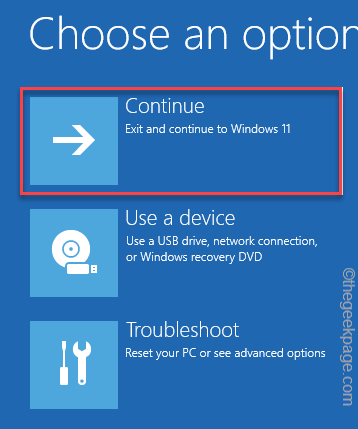
תן למחשב שלך להפעיל כרגיל. לאחר מכן, בדוק אם אתה עדיין מתמודד עם הבעיה או לא.
תיקון 3 - שנה את עדיפות האתחול
עדיפות האתחול המוגדרת שגויה יכולה להוביל את המערכת שלך לאתחל מהמכשיר הלא נכון, ולגרום בסופו של דבר ל"קוד שגיאה 0xc00000e“.
1. בהתחלה, כבה את המערכת.
2. לאחר כיבוי, לחץ על לחצן ההפעלה פעם אחת כדי להפעיל אותו.
3. כאשר לוגו היצרן מופיע, לחץ והחזק את "לִמְחוֹק" במקלדת כדי לגשת להגדרות ה-BIOS.
הערה –
עליך לפקוח עין על המפתח המדויק כדי לגשת ל-BIOS של המערכת, שיכול להיות שונה מיצרן אחד למשנהו.
בדרך כלל, אלו הם המפתחות המשמשים ביותר -

3. כעת, עבור אל "מַגָף" הכרטיסייה.
4. לאחר מכן, בחר את "הגדר אפשרויות אתחול" באמצעות מקשי החצים והקש להיכנס לגשת אליו.
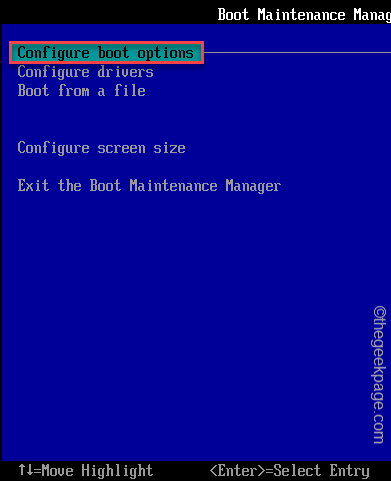
5. לאחר מכן, רדו אל "שנה סדר האתחול" ולחץ על להיכנס מפתח כדי לפתוח אותו.
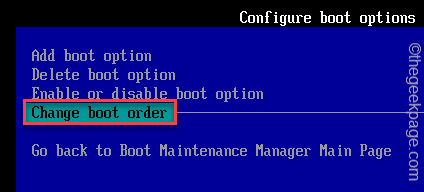
5. כאן תבחין שרשימת ההתקנים הניתנים לאתחול (כמו - HDD/SSD, כונן CDROM, רשת, התקני USB) קיימים.
6. פשוט, השתמש במקש החץ כדי לבחור את כונן HDD/SSD (שמכיל את תיקיית Windows) והעבר אותו לחלק העליון.
7. לאחר שעשית זאת, גלול מטה כדי לבחור את "בצע שינויים וצא" אפשרות ולחץ להיכנס.
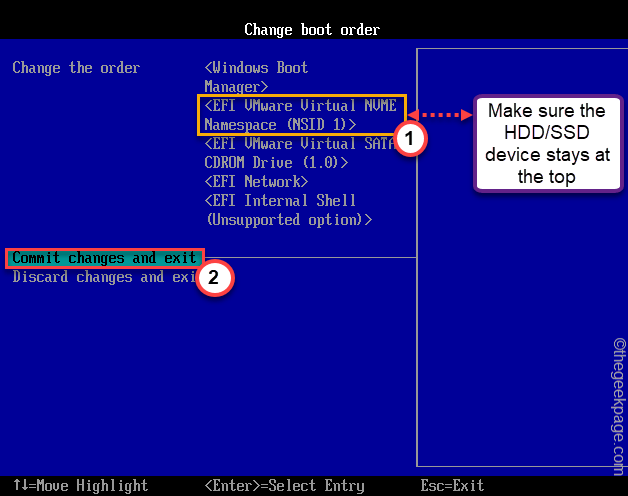
8. לבסוף, לחץ על "F10" כדי לשמור הגדרה זו.

המתן שהמערכת שלך תעשה זאת לְאַתחֵל בדרך כלל. זה יאתחל בהתאם לעדיפות האתחול.
תיקון 4 - השתמש בתיקון האתחול
יש כלי תיקון אתחול מובנה שבו אתה יכול להשתמש כדי לתקן בעיה זו.
1. אתחל את המערכת שלך למצב תיקון אוטומטי.
2. ברגע שאתה שם, לחץ על "אפשרויות מתקדמות“.

3. כדי לפתור את הבעיה, הקש על "פתרון בעיות“.

4. לאחר מכן, עליך להקיש על "אפשרויות מתקדמות“.
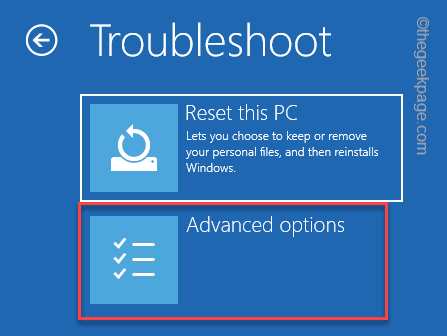
5. כעת, הקש על "תיקון אתחולכדי להתחיל את תהליך התיקון האוטומטי.
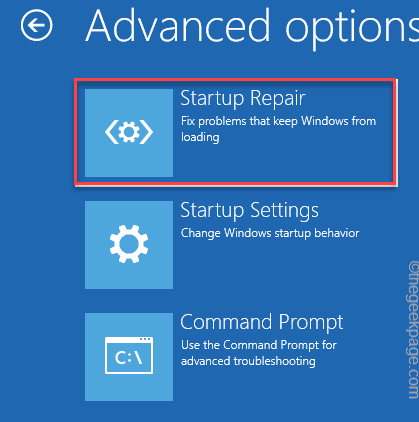
תן ל-Windows לתקן את המערכת שלך באופן אוטומטי ולתקן את הבעיה עבורך.
